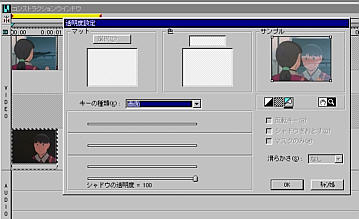
この設定だと「スーパー」になる。
シャッター開角度レバーによる光量制御と巻き戻しによる多重露光は、場面転換やイメージシーン、さらに半透明物体や発光体などの表現に威力を発揮します。
この光学テクニックを駆使すれば、セルや背景の着色段階では予想もできない高度な映像表現が可能になります。さらに光学的アクセントとなる特殊効果フィルターについても簡単に述べてみたいと思います。
ビデオ+コンピュータの場合、これらの効果のほとんどはコンピュータ上の編集段階でまかなうことになります。そちらの手順も、Adobe Premiereの画面をサンプルに説明してみましょう。
フィルムには、ビデオテープと異なり何度も光を当てて撮影することができます1。フィルムへの多重露出をすると、2回目にフィルムに記録された画像は、前回の露光を消さないで、明るくなる方へ光量を加算していきます。あまり何度もやると、出来上がりは真っ白になってしまいます。うまくやれば、分身の術でも心霊写真でも作れてしまいます。
コンピュータで編集する場合、Adobe Premiereの[透明度設定]機能を使うことにより、類似の効果を得ることができます。重ねたい映像を3番目以降のトラックに載せ、透明度のキーを「画面」にすると、フィルムと同様な多重露出効果を得ることができます。
MediaStudio5の場合は「オーバーレイオプション」に同様の設定項目があります。
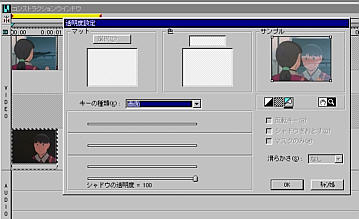 |
Premiereの透明度設定ダイアログ。 この設定だと「スーパー」になる。 |
黒い画面から徐々に画像が浮かびあがってくる表現、また画像が黒に沈んでいく暗転効果をフェードイン、フェードアウトと呼びます。
 |
 |
さて、一度画像が暗く消えるフェードアウト処理で撮影てからフィルムを巻き戻し、フェードアウト開始位置から同じタイミングで今度は明るくなるフェードイン撮影を行うと、画像がすり替わるオーバーラップ(OL)効果になります。
OL撮影では、フェードアウト(FO)側が90%ならフェードイン側が10%、FOが60%ならFIが40%になるように正確に撮影しないと、途中で画面が明滅して見苦しいことになります。時々、開角度が目盛り通りになっていない老朽機もいるようなので、一応本当に50%+50%が100%になっているかテストしておいた方がいいでしょう。
ソの夢で多用されている真っ白な画面からの転換も、白画面とのオーバーラップで作成されています。
以下に、オーバーラップ撮影の手順を示します。
オーバーラップには2つ方法があります。単純な方法では、トラックAとトラックBの間の効果トラックに「クロスディゾルブ」をセットすればOKですが、複雑な効果を狙う場合は、重ねる映像を3番目のトラック以降に配置して、下にあるグラフをいじって透明度の変化を設定します。この場合、「透明度設定」は変更の必要はありません。
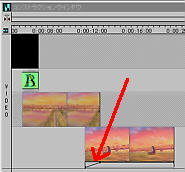 |
Premiereでオーバーラップする2つの方法。 トラックA-B間はクロスディゾルブで、B-S1間はS1側の透明度調整でOLを実現する。MediaStudioなら「クロスフェード」。 |
一般に、オーバーラップはカット間の転換に使われますが、精度を保てば、同一カット内である物体だけが消えたり現れたりするという面白い効果を狙うことができます。以下に、オーバーラップのバリエーションを示してみましょう。
 |
これは、指先の精度勝負です。ピアノがズレないように注意しながら、人物Aを載せ、フェードアウトをかけながら1回目の撮影を行い、巻き戻してから、今度は人物Bを載せてフェードイン撮影を行います。すると、アクション中に人物が入れ替わるという不思議な効果を得ることができます。操作精度が悪いと露光量の合計が変動してしまい、ピアノが明滅してしまいますが、成功すれば人物だけがごく自然に入れ替わる不思議な映像になります。
エアブラシなどの特殊効果の場合を除き、基本的にセルは不透明であり、透ける物体を表現することはできません2。そういう場合、あるセルが写っているものを1回、写っていないものを1回撮影して合成すると、半透明な物体を表現することができます。
操作は単純で、シャッター開角度を50%に固定して二重撮影するだけです。透明度をいじるときには1回目30%、2回目70%のように比率を変えて撮影します。オーバーラップと操作はほぼ一緒なのですが、異なるのは演出上の使い方です。
ダブらしのバリエーションとして、影の表現があります。これは、影になるところに黒塗りのセルを設置して一度50%前後で撮影し、もう一度は影なしで撮影するというもので、こうすると影のところだけ明るさが周囲の半分になります。
ほかに煙などもやはりダブらしで撮影します。しかし窓などの光学的物体に関しては話が別で、こちらは光を加算する「スーパー」撮影で対処します。
後述の「スーパー」との違いは、あるセルの存在が、背後の存在を遮っている点だと言えるでしょうか。「スーパー」では、背後の存在は100%の明るさで写した上で、さらにその上に光を重ねるという点で、オーバーラップやダブらしとは別系統の光学技術に属しています。
ソの夢のカット48前後は、オーバーラップとダブらしを駆使して心と時間の不思議な転換を描いています。本当はカット内OLとカット間OLのどちらでもない分類不能な映像なのですが、作画の都合もありますし、各々の映像は違うカットであるという扱いにしました。
まずカット47-48はただのOLです。48-49では、48の露光量を160Kからの1秒間で100%から50%に下げ、同時にピアノの指先を0%から50%に引き上げ、少女の顔に半分重なってピアノが浮かび上がるようにします。
48の少女はそのまま348Kまで50%で撮り、その後1秒間で0%まで引き下げます。
262Kで49の指先が50の年上の少女に半透明のままで切り替わり、348Kより1秒間で50の少女は濃度50%から100%に引き上げられ、48の少女が完全に消えます。
50と51は、同じ背景で人物だけを入れ替えた物で、これをオーバーラップさせるとピアノは普通に映っているのに人物だけがオーバーラップするという実に不思議な映像を作ることが出来ます。
実にややこしい設計になっていますが、これも足し算さえちゃんとできるならば、あと必要なのは根気と指先の精度だけです。
 |
 |
これは、ダブらし撮影がシャッター開角度制限によって映像を相互に光量制限しているのに対して、元の映像の光量はそのままに、重ねる側の光量をそのまま足してしまう方式です。最もポピュラーな使い方は、窓の映り込みでしょうか。
図は、コンピュータ作品ですが原理は一緒なので、「東京の空の下」からのサンプルを出します。8ミリでの手順としては、まずベースになる映像をそのまま100%の明るさで撮影してから巻き戻し、次の映像をシャッター開角度25%前後で撮影すればOKです。
コンピュータの場合なら、透明度設定を「画面」にして、下部のグラフをいじればOKです。
 |
こちらがベースの画像。背景引きのおまけ付き。 |
 |
こちらが映り込み。窓枠の位置を正確に。黒素材にいい加減なものを使うと、映り込み以外の部分まで明るくなってしまうので注意。黒画用紙とかよりのポスターカラーが一番締まるようです。 |
 |
出来上がり。 本番では、Premiereがまだなかったので、PicturePublisher6とVisualTESTという強引な組み合わせで解決しています。誰かもっと早く教えてくれたら・・・。 |
これは、原理的にはスーパーの亜種と言えるでしょうか。通常のフィルム上の白よりも明るい発色を求める場合に、切り抜いた黒マスクの背後から強力な照明を当てて、本当の発光体を写してしまうのです。
と、原理は単純ですが、本当に美しい発光を得るためには「にじみ」等による周辺への効果が重要であり、カメラ側に光学フィルターをセットすることが必要です。にじみがなければ、透過光もただの蛍光色にしか見えません。このあたりの表現は、まだコンピュータ単体には真似できるものではなく、光学細工の腕の見せ所となります。
透過光は非常にアナログな領域であり、またカメラのファインダーがいまいち当てにならないので、とにかくトライ&エラーによるデータ蓄積しかありません。
透過光撮影のためには、原稿の下からも照明を当てられるような2層型の撮影台を組む必要があります。
ガラスの原稿台を適度な高さに固定し、その下に、透過撮影用のランプと拡散用のアルミホイルを設置します。うまくアルミを設置しないと、画面の端まで照明が行き渡りません。また、あまり光が漏れると発光しない部分まで明るさが変動してしまうので、周辺から光が漏れないように適度な遮光が必要です。
下がセットできたら、その上に非発光部分を普通に撮影するための照明をセットします。上部のセッティングは通常通りでいいでしょう。
この手の発光体に重要なのは、色とにじみです。私の代ではSFモノの経験がないので一般論を書いておきましょう。発光部分を切り抜いた黒画用紙に色セロハンを貼り、後ろから思い切り照明を当てればOKということになっています。あとは各自でデータを取ってみてください。
コンピュータでこれを再現するためには、発光体と、それをぼかした画像を用意して重ねることになります。困った事に、これだけはPremiereでは対応できません。機能としては装備されているのですが、まあ使ってみればわかると思います。
コンピューターを使えばレーザーなどの単純な発光体は簡単に再現できるのですが、ガラスに整髪油を引くようなアナログ小技を再現するのはなかなか難しいようです。特に次項のような特殊光学フィルターは、まだアナログ断然有利の状況です。
 |
これは93年の「うごうご3人娘」。 |
これは、「クロス」フィルターを使用します。クロスフィルターとは表面に細かいスジが彫ってあるガラス板で、この模様により十文字、雪型、8方向の光条を発生させることができます。
カメラのファインダーではフィルムよりも大げさに効果が出るので、フィルター設定は、やり過ぎな位にやってしまってよいでしょう。
 |
 |
| これは95年冬、研連30回オープニングに使用された「サンタクロース・プロジェクト」。 画面に無数の針穴をあけて裏から光を当てています。撮影技術者から企画したという変な作品・・。 |
|
34回研連OPフィルムでは、デジタル彩色画像とアナログ透過光の合成を行っています。こちらの透過光は、かなり大き目の穴をランダムに開けた2枚の黒画用紙を重ねて複雑に揺らすことにより、ランダムな発光パターンを実現しています。
撮影時はコマ撮りではなく、手で穴開き紙を揺らしながらリアルタイムにビデオテープに録画して、特に見栄えのいいところだけをコンピュータに取り込んで合成しています。
 |
 |
| 34回オープニングより、まばゆい光芒の中から現れるMacintosh。 電算着色とアナログ効果を合成した作例です。 |
|
研連30回オープニングの冒頭を飾った針穴アニメ「サンタクロース・プロジェクト」では、街の上空を通過するサンタクロースのシーンが登場します。この作品では、街の明かりの一つ一つにに色を付けるために、黒画用紙の裏面にトレーシングペーパーを貼り、そこにマジックで着色するという方法を用いています。テキストなら色セロハンを使えということになっているのですが、そんなもの切り張りしてたら次のクリスマスが来てしまいます。(笑)
この時は、よせばいいのにR25フィルムを使ってしまい、当てても当てても足りない光量に参った覚えがあります。この時ほど、C12フィルターの存在が邪魔に思えたことはありません。
 |
 |
| 気の遠くなるような量の針穴で作られた街並み。とマジック着色の裏面。 裏面の色がやや黄色いのは、強烈な照明で焦げてしまったから。(!!) |
|
先に紹介したクロスのほかにも、写真用には美しいものから怪しげなものまで様々な特殊効果フィルターが存在します。どのようなものがあるかは、ケンコー社のカタログや、玄光社の「フィルター撮影ハンドブック」等を参考にしてみるとよいと思います。
ただ、アニメーション撮影の場合、8ミリであるという点で35ミリの写真カメラと少々異質であり、また接写であるという点でも一般の用途とは異なります。そのため、一部アニメ撮影には使えないフィルター3もあるので、できれば購入の前に試着できる機会を探してみてください。
最後に、フィルターを自分で作るケースを紹介しましょう。
 |
 |